Anni prima che gli smartphone fossero una cosa, Nokia è stato uno dei primi produttori ad aggiungere IR blasters ai propri utenti non autorizzati. Il caso d'uso era piuttosto limitato, anche se il fattore cool in genere terminava dopo che il divertimento di spegnere la TV a Circuit City si era spento.
Ma IR sta ottenendo il suo secondo vento in una nuova ondata di smartphone che confezionano la tecnologia, ovvero S4. Questa volta, il caso d'uso è molto più tangibile, ponendo una vera minaccia al tradizionale telecomando TV. Alimentato da WatchOn (e Peel), l'S4 è più di un semplice clicker sostitutivo: è un compagno intelligente che può cambiare il modo di navigare i canali, personalizzando la tua esperienza in base agli interessi tuoi (e dei tuoi amici).
Almeno, questa è la promessa. Ecco come configurare il tuo S4 come telecomando universale che controlla il tuo sistema home theater e ti offre consigli personalizzati in base ai tuoi interessi.
(E, per la cronaca, puoi ancora controllare la TV che vedi.)
Avvio dell'app

Avvia l'app WatchOn, che è stata preinstallata sul tuo S4. Aprendo l'app per la prima volta, ti verrà chiesto di arrendervi un po 'di informazioni su di te, ad esempio quali tipi di spettacoli ti piacciono e a quali sport ti piacciono. L'app chiederà anche il tuo nome e genere. È una serie di domande che potrebbero essere scoraggianti per una prima conoscenza, ma WatchOn deve sapere queste cose per fornire raccomandazioni pertinenti e personalizzate su cosa guardare.
Se preferisci non divulgare, però, scegli l'opzione da saltare. (Puoi sempre tornare più tardi tramite Impostazioni.)
Alla fine di tale processo, verrai indirizzato direttamente all'interfaccia principale di WatchOn, dove l'app ha già iniziato a creare un catalogo di spettacoli personalizzati in base ai tuoi gusti e in base al fornitore di servizi via cavo che hai indicato in precedenza.
Ma, prima di immergerci in quell'interfaccia e conoscere le funzionalità, devi ancora accoppiare il tuo telefono con la TV, decoder via cavo e qualsiasi altro componente in modo che possa fungere da telecomando universale.
Accoppiamento del telefono

Stranamente, l'app non include il processo di accoppiamento del telefono con il televisore (e altri componenti) nella configurazione iniziale. Invece, abbinerai prima la TV e il decoder via cavo, poi altri componenti (come un lettore multimediale in streaming) in un'altra parte dell'app. (Perché Samsung l'ha organizzato in questo modo è un mistero.)
Nell'interfaccia principale, tocca l'icona del telecomando nell'angolo in alto a destra, quindi tocca "Configura ora".
I prossimi passi sono piuttosto semplici. Innanzitutto, spegni la TV. Quindi seleziona il tuo marchio TV e passa in rassegna i vari codici finché la TV non si accende quando tocchi il pulsante di accensione nell'app. (Quando finalmente accade, sappi che è completamente accettabile essere eccitato eccessivamente.)
Seguire un processo di installazione simile per accoppiare l'S4 con il set-top box. La maggior parte delle volte, l'accoppiamento dovrebbe avvenire al primo tentativo. Ma se non funziona, assicurati di avere abbastanza tempo per il decoder via cavo o la TV per registrare il codice e assicurati che il telefono abbia una linea visiva libera verso il ricevitore IR della tua TV o decoder.
Se desideri configurare componenti aggiuntivi, come un lettore multimediale in streaming, un lettore DVD o un ricevitore AV, torna alla schermata principale, tocca il pulsante menu e vai su Impostazioni. In "Stanza", tocca La mia stanza, quindi I miei dispositivi nella parte inferiore. Inizierai selezionando quale tipo di componente vuoi aggiungere, quindi segui semplicemente la stessa procedura che hai seguito per l'abbinamento della tua TV e via cavo.
Ora che tutti i dispositivi sono accoppiati con il tuo telefono, è il momento di fare un giro. Sei quasi pronto a sbarazzarti di quella pesante pila di telecomandi.
Utilizzando il telecomando universale

Nella parte superiore del telecomando universale di base, puoi configurare scorciatoie per i tuoi canali preferiti. Basta toccare il segno +, cercare il canale, selezionarlo e ripetere per tutti gli altri canali che si desidera aggiungere (il limite è circa 4-5) prima di toccare "Fatto".
Probabilmente ti starai chiedendo: Devo sbloccare il telefono e avviare l'app ogni volta che voglio accedere al telecomando? Ovviamente no.
Accesso rapido al telecomando
Queste sono le impostazioni che fanno funzionare questa app: accesso quasi istantaneo al telecomando. Dopotutto, WatchOn è in competizione con la familiarità dello stesso tipo di telecomando che hai utilizzato da quando i cartoni della domenica sono diventati una cosa.
Per iniziare, tocca il pulsante menu, quindi vai su Impostazioni. Qui, sotto le notifiche, hai due opzioni. La visualizzazione automatica è la scelta migliore perché in realtà visualizzerà il telecomando sulla schermata di blocco. C'è un secondo passaggio, però: ti consigliamo di impostarlo in modo che il telecomando venga visualizzato solo quando sa che sei a casa. Per farlo, tocca l'opzione (premi "Auto display"), quindi Home (presumendo che il televisore che hai appena impostato sia a casa).
Una volta selezionato, tocca "Seleziona metodo" per indicare in che modo il tuo telefono riconoscerà la posizione in cui ti trovi. Qui, il Wi-Fi sembra essere l'opzione migliore. Con quello abilitato, il telecomando verrà visualizzato solo quando si è connessi a tale rete Wi-Fi.
Per testare la funzione, bloccare il telefono, quindi riattivarlo. Vedrai il mini telecomando nella schermata di blocco e un collegamento all'app WatchOn.
Tornato in Impostazioni, l'altra opzione in Notifiche, "Mostra controllo remoto sul pannello delle notifiche", è piuttosto semplice: se abilitata e l'app è in esecuzione, verrà visualizzato un mini telecomando nella tonalità della notifica. Basta scorrere verso il basso dalla parte superiore del telefono in qualsiasi momento per accedervi.
Navigare nel catalogo personalizzato
Ora che il tuo sistema home theater è abbinato al tuo telefono e hai familiarità con l'uso di WatchOn come telecomando standard, è ora di sfruttare al massimo il vantaggio dell'utilizzo di S4 come telecomando universale: consigli personalizzati e una guida TV migliorata.
Ogni volta che avvii l'app, WatchOn tornerà a mostrare i tuoi consigli per gli spettacoli in onda in quel momento. In fondo, tuttavia, puoi saltare avanti agli orari di programmazione più tardi. Quando selezioni uno spettacolo dal catalogo piastrellato, una scheda apparirà con una miniatura, insieme a una descrizione del film o dell'episodio. Dalla scheda, è possibile passare a quel canale, impostare una registrazione (se si dispone di un DVR) e impostare un promemoria.

Potresti essere tentato, ma non ignorare quelle opzioni per piacere o non piacere allo spettacolo dalla scheda informativa. Più ti piacciono o non piacciono spettacoli e film, migliori saranno le raccomandazioni. Meglio ancora, una volta che non ti piace uno spettacolo, WatchOn non te lo raccomanderà mai più. (Mi dispiace, "Real World", dovevo farlo.)
Abbiamo detto che WatchOn era intelligente, ma non abbiamo detto che fosse geniale - a volte queste raccomandazioni non lo faranno. In tal caso, ci sono alcuni altri modi per scoprire spettacoli e film all'interno dell'app.
Nell'angolo in alto a sinistra, tocca il pulsante menu per visualizzare la barra laterale. In alto, puoi cercare uno spettacolo specifico o attivare categorie come film, programmi TV e sport per visualizzare tutta la programmazione in quelle categorie (senza alcun filtro di personalizzazione).
Ma la migliore caratteristica di questa barra laterale è la guida del canale. Fino a quando non vengono offerti pacchetti di cavi a la carte, uno dei maggiori problemi con lo stato attuale del cavo è che spesso devi sfogliare dozzine di canali non interessanti o irrilevanti prima di atterrare su uno che ti tenta.
Con la Channel Guide, tuttavia, puoi modificare le tue schede in modo che vengano visualizzati solo i canali che contano. Puoi anche nascondere i canali di definizione standard (se hai un abbonamento HD).
Per modificare la Guida ai canali, vai su Impostazioni> Modifica canali. Qui, inizia scegliendo la risoluzione e la lingua in alto. Quindi, torna indietro e deseleziona tutti i canali che non ti interessano. Quando hai finito, torna alla barra laterale, vai alla Guida canale e controlla le tue inserzioni aggiornate e personalizzate.
Altre impostazioni chiave
È sorprendente quanto sia robusta (e funzionale!) L'app WatchOn, permettendoti di usarla come un semplice telecomando, o sfruttare tutte le opzioni di personalizzazione e le impostazioni utili. Se sei abbastanza curioso da immergerti nel secondo, ecco alcune impostazioni chiave che potrebbero migliorare sensibilmente la tua esperienza con WatchOn.
Aggiungere più stanze
Perché fermarsi a una sola installazione? WatchOn ti consente di configurare più stanze, consentendoti di passare facilmente dal controllo dei televisori e degli home theatre in stanze diverse.
Per aggiungere un'altra stanza, vai su Impostazioni e premi "Aggiungi stanza". Dai un nome all'app, inserisci il tuo codice postale, seleziona il tuo fornitore di servizi via cavo e sarai reindirizzato alla schermata principale. Quindi, collega il telefono a TV, decoder via cavo e altri componenti seguendo la procedura descritta in "Associazione del telefono".
Una volta associato il telefono, puoi passare rapidamente da una stanza all'altra toccando il pulsante menu e selezionando "Cambia stanza".
Tweaking il catalogo personalizzato
Forse i tuoi gusti sono cambiati da quando ho iniziato a configurare l'app, o forse non ti è piaciuto uno spettacolo in cui sei improvvisamente coinvolto. Fortunatamente queste preferenze possono essere modificate visitando le impostazioni e scavando tra le opzioni sotto Profilo. Puoi modificare i tuoi programmi Mi piace / Non mi piace e regolare i generi e gli sport preferiti.
Integrazione con Netflix
In una svolta interessante, WatchOn si integra anche con Netflix e aggiunge consigli su cosa guardare al tuo catalogo. Questa funzione è davvero OK, ingombra il catalogo e non è completamente integrato in un modo che abbia senso. Ma, se vuoi provarlo, vai su Impostazioni, tocca Netflix in fondo e segui le istruzioni per collegarti al tuo account Netflix.




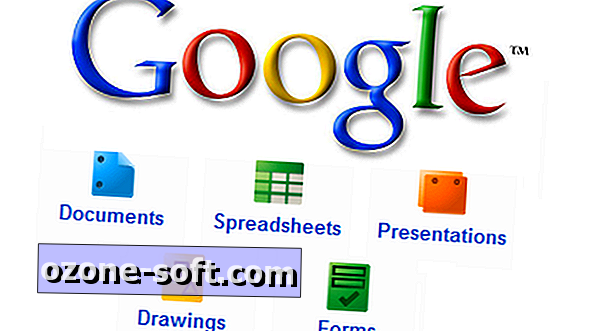








Lascia Il Tuo Commento